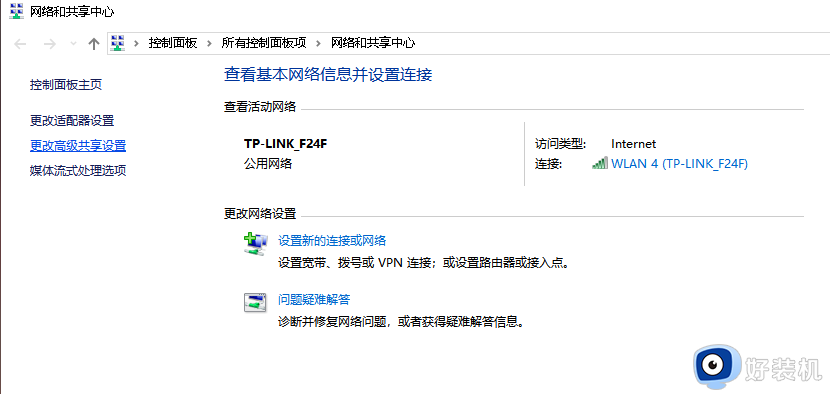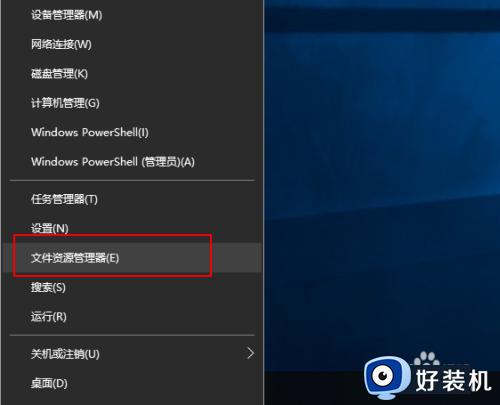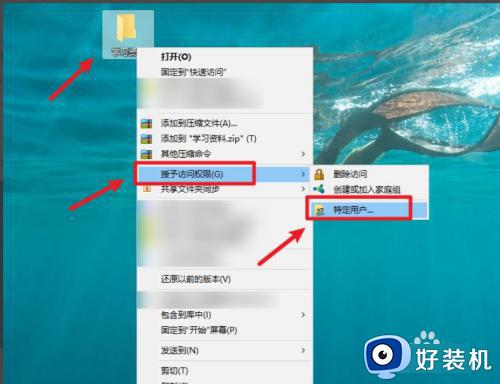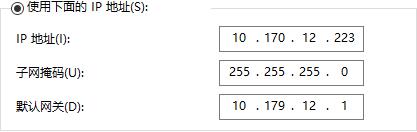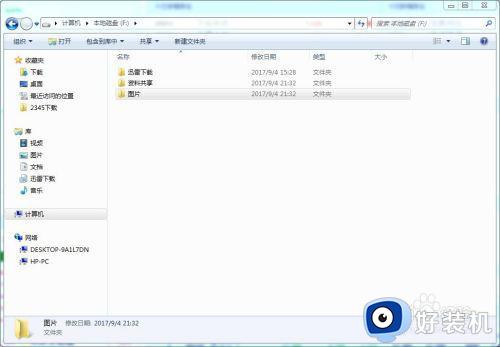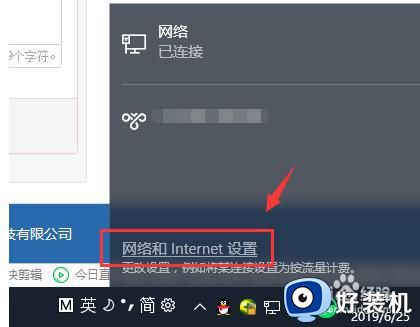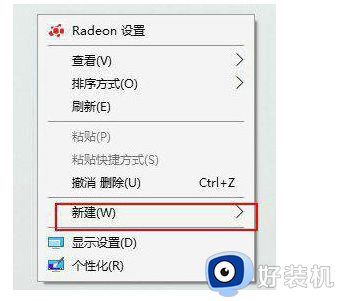两台电脑win10怎么互传文件 两台w10电脑如何传输文件
时间:2022-06-17 15:57:38作者:huige
平时使用win10电脑时,可能都会需要将这台的文件传输到另外一台中,虽然可以用U盘复制拷贝进行传输,但是这样显得有点麻烦,那么两台电脑win10怎么互传文件呢?其实我们可以创建局域网共享,操作方法并不难,可以跟着小编来看看两台w10电脑传输文件的详细方法吧。
具体步骤如下:
1、本文以共享整个磁盘为例讲解怎么两台电脑直连共享,首先双击此电脑进入。
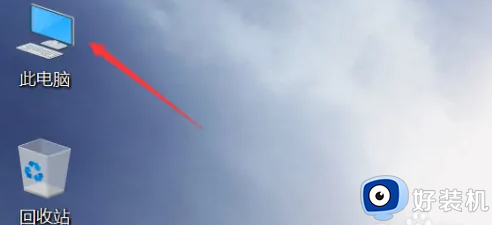
2、右键单击你要共享的磁盘,选择属性。
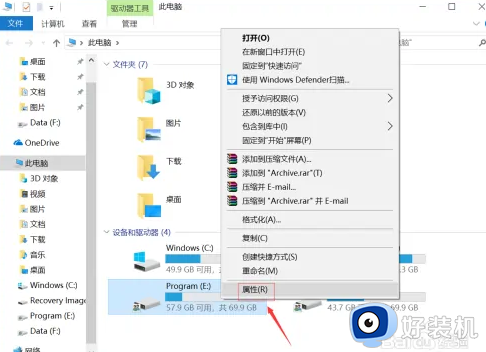
3、进入属性界面,点击共享选项卡。
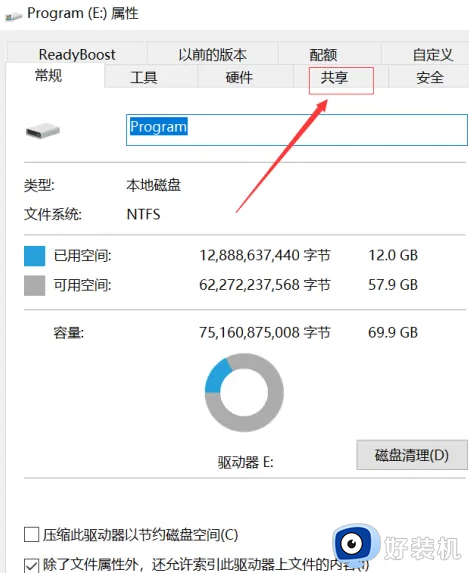
4、在共享界面点击高级共享按钮。
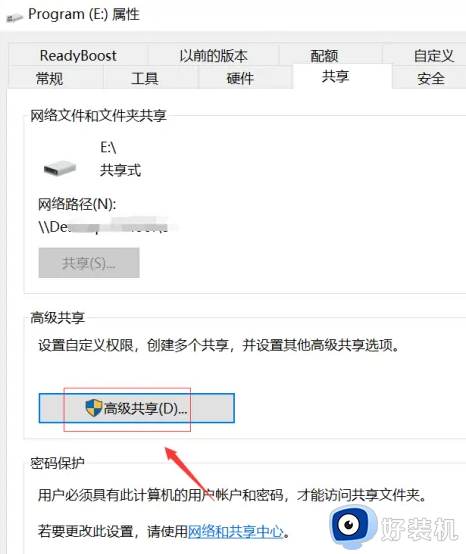
5、在高级共享界面,首先设定最大共享的用户数,然后点击下方的权限。
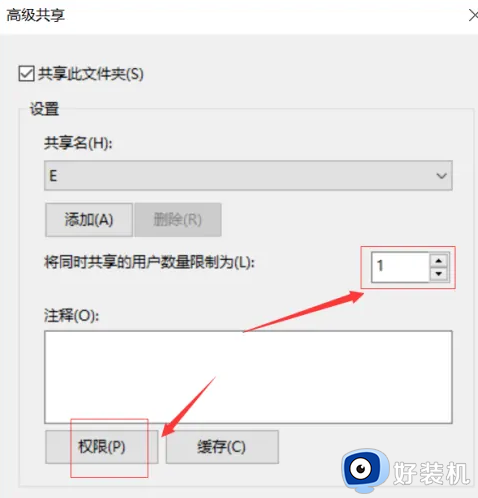
6、进入权限列表,勾选权限,点击确定。
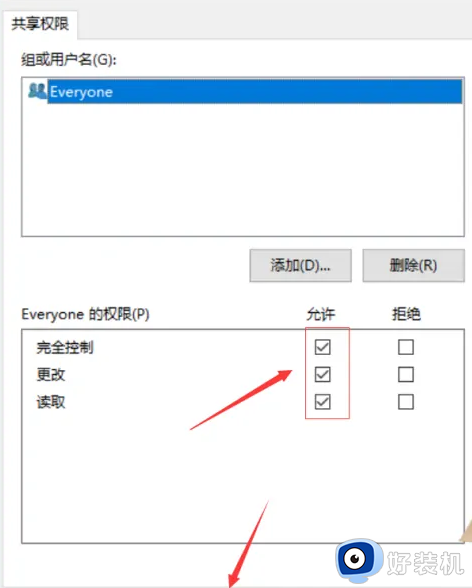
7、用网线直连两台电脑,或者登陆同一网络,在另一台电脑的网络就可以看到你共享的电脑了。
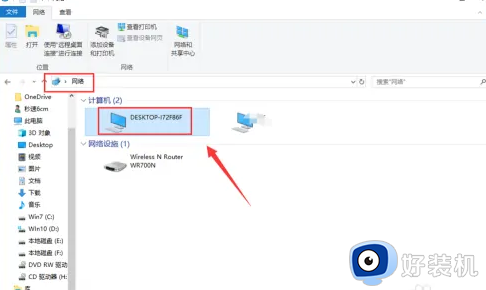
8、双击共享电脑,输入共享电脑的用户名和密码,登陆后就可以看到你共享的磁盘了。
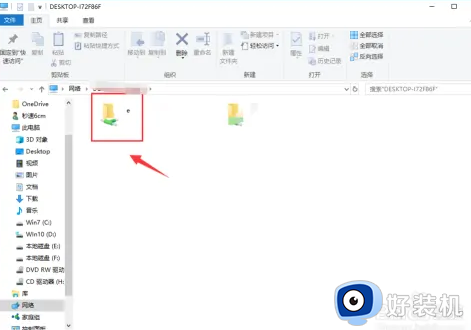
以上给大家讲述的就是两台电脑win10怎么互传文件的详细方法,有相同情况的用户们可以学习上面的方法来进行操作,希望可以帮助到大家。